Файл: Частное учреждение профессионального образования краснознаменский городской колледж.doc
ВУЗ: Не указан
Категория: Не указан
Дисциплина: Не указана
Добавлен: 03.12.2023
Просмотров: 335
Скачиваний: 1
СОДЕРЖАНИЕ
1.1.1. Организационная структура управления предприятием
1.2.1. Определение места проектируемой задачи в комплексе задач и ее описание
1.2.2. Анализ системы обеспечения информационной безопасности и защиты информации
1.3. Анализ существующих разработок и выбор стратегии автоматизации «КАК ДОЛЖНО БЫТЬ»
1.3.1. Выбор и обоснование стратегии автоматизации задачи
1.3.2. Выбор и обоснование способа приобретения ИС для автоматизации задачи
1.4. Обоснование проектных решений по техническому обеспечению
1.4.1. Обоснование проектных решений по информационному обеспечению
1.4.2. Обоснование проектных решений по программному обеспечению
2.1. Этапы жизненного цикла проекта автоматизации
2.1.1. Ожидаемые риски на этапах жизненного цикла и их описание
2.2. Информационная модель и её описание
2.2.1. Используемые классификаторы и системы кодирования
2.2.2. Характеристика нормативно-справочной, входной и оперативной информации
2.2.3. Характеристика результатной информации
2.3. Общие положения (дерево функций и сценарий диалога)
2.3.1. Характеристика базы данных
2.3.2. Структурная схема пакета (дерево вызова программных модулей)
2.3.3. Описание программных модулей
2.4. Контрольный пример реализации проекта и его описание
3. Обоснование экономической эффективности проекта
3.1 Выбор и обоснование методики расчёта экономической эффективности
3.2 Расчёт показателей экономической эффективности проекта
Список использованной литературы
Приложение 1. Макеты документов
Так же, необходимо отметить, что если администратор не заполнит необходимые поля, то ему будет выдано сообщение, аналогичное представленному на рисунке 2.13. Такими подсказками и сообщениями снабжена каждая экранная форма системы тестирования.
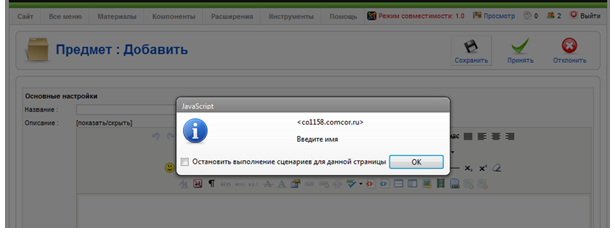
Рисунок 6. Всплывающее сообщение об ошибке
После добавления предметов, экранная форма списка предметов принимает вид, изображенный в Приложении 3, Рисунок 1.
После добавления в систему информации о предметах, к работе могут приступать пользователи-учителя. Им также необходимо воспользоваться экранной формой входа в систему (Рисунок 2.9). После успешного входа, система автоматически перенаправляет учителя к списку тестов. Стоит обратить внимание на существенное упрощение интерфейса, так как прав доступа учителя к администрированию портала нет:
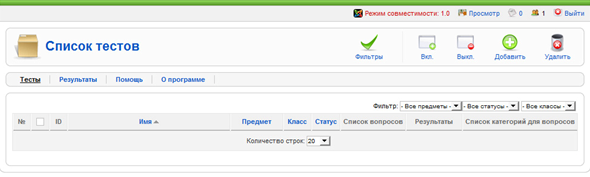
Рисунок 7. Экранная форма списка тестов
Перейдем к добавлению теста. Для этого необходимо нажать кнопку «Добавить». Откроется страница создания теста, где в соответствующие формы необходимо ввести информацию о тесте:
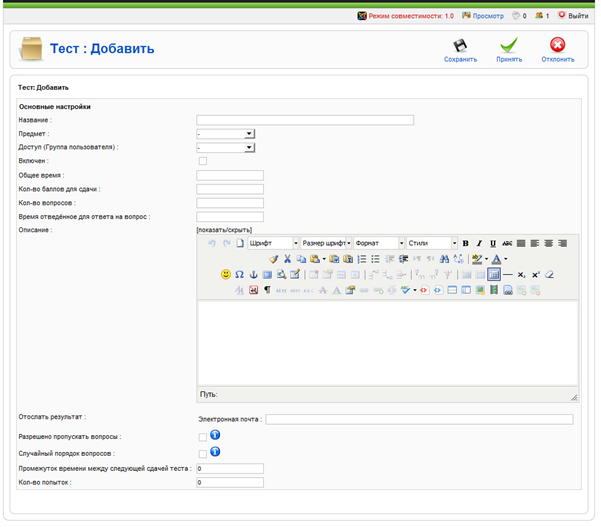
Рисунок 8. Экранная форма создания теста
После заполнения полей формы действия пользователя аналогичны действиям администратора при добавлении предметов: кнопка «Сохранить» служит для сохранения изменений и перенаправления к списку тестов, кнопка «Принять» - для сохранения изменений и оставляет на данной странице, кнопка «Отклонить» - для перенаправления к списку тестов без внесения изменений в систему.
Измененная экранная форма со списком тестов, внесенных в систему, представлена на рисунке 2.16. При необходимости, тесты могут быть отсортированы с помощью фильтров, включены или выключены (группа управляющих элементов в правом верхнем углу экранной формы). Результат применения фильтров отражен на рисунке 2.17.
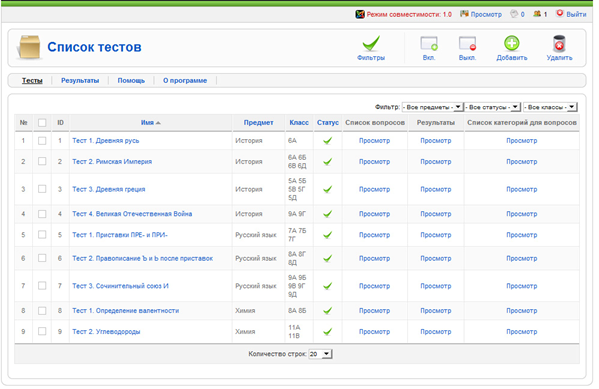
Рисунок 9. Экранная форма списка тестов с тестами
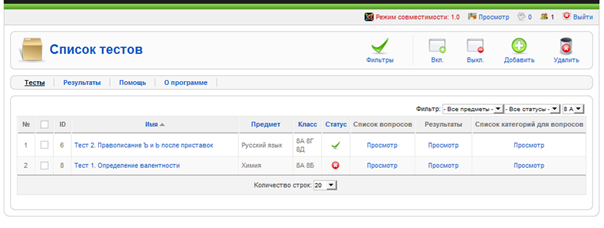
Рисунок 10. Экранная форма списка тестов с примененными фильтрами
Тест создан. К нему необходимо добавить вопросы. Для этого, из экранных форм, изображенных на рисунках 2.16 или 2.17 в таблице, напротив соответствующего теста, необходимо нажать ссылку «Просмотр» в столбце «Список вопросов». Откроется экранная форма списка вопросов выбранного теста (рисунок 2.18). Для добавления вопроса необходимо нажать кнопку «Добавить», после чего открывается экранная форма добавления вопроса, изображенная на рисунке 2.19.
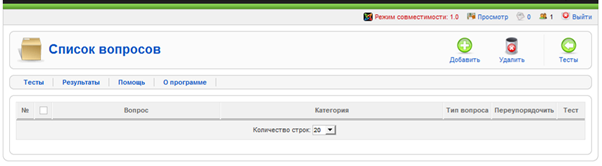
Рисунок 11. Экранная форма списка вопросов теста
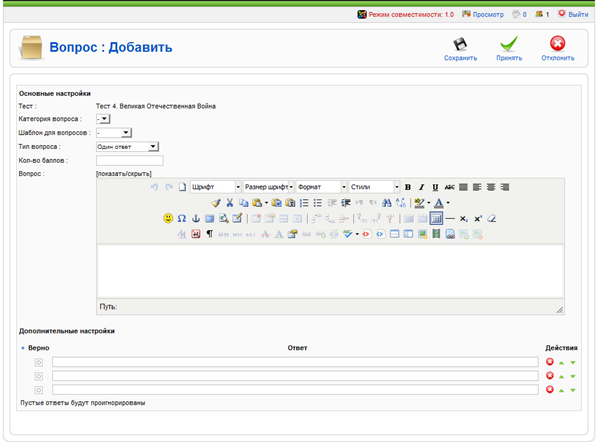
Рисунок 12. Экранная форма создания вопроса
После проделанных операций, система готова к проведению тестирования. Для того чтобы приступить к тестированию, пользователю-учащемуся необходимо авторизоваться на лицевой части сайта. Форма авторизации лицевой части отображена на рисунке 2.20.
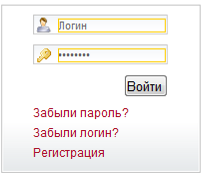
Рисунок 13. Форма авторизации лицевой части сайта
После авторизации становится доступен пункт главного меню сайта, позволяющий перейти к списку тестов. Стоит отметить, что в список попадают лишь те тесты, которые были назначены для класса учащегося. Так, тестовая учетная запись принадлежит учащемуся 9А класса. Результат выводимой системой информации представлен на рисунке 2.21:
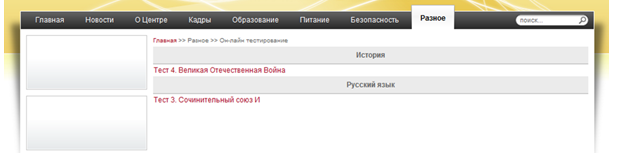
Рисунок 2.21. Экранная форма списка тестов, доступных учащемуся
После выбора конкретного теста учащимся, открывается экранная форма детализации теста, представленная на следующем рисунке:
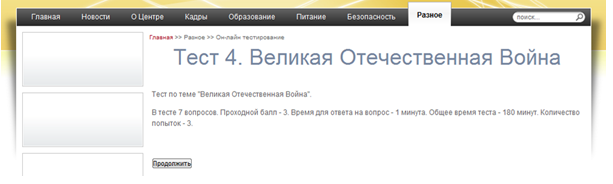
Рисунок 2.22. Экранная форма детализации теста
После нажатия кнопки «Продолжить», учащийся приступает к прохождению теста. На следующих рисунках показаны различные экранные формы, отражающие разные варианты подачи ответа на вопрос теста: один правильный ответ, несколько правильных ответов, свободный ответ.
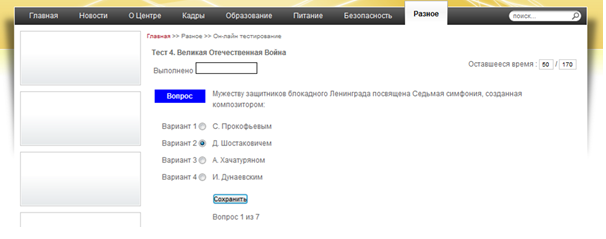
Рисунок 2.23. Экранная форма вывода вопроса с одним правильным ответом
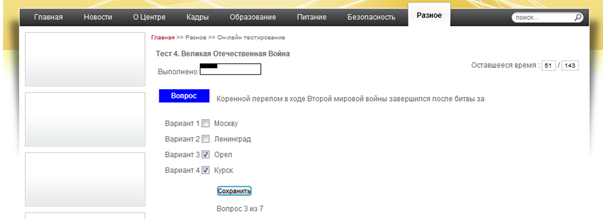
Рисунок 2.24. Экранная форма вывода вопроса с несколькими правильными ответами
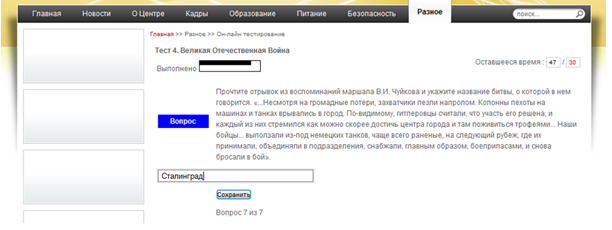
Рисунок 2.25. Экранная форма вывода вопроса со свободным ответом
После прохождения теста, учащемуся выводится экранная форма с результатами прохождения теста, изображенная на рисунке 2.26.
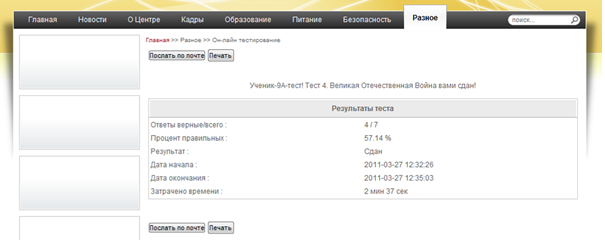
Рисунок 2.26. Экранная форма результата тестирования учащегося
В дальнейшем, для доступа к статистике своих тестов учащийся может в главном меню сайта выбрать пункт меню «Статистика тестирования» и будет перенаправлен к списку результатов своих тестов. Соответствующая экранная форма изображена на рисунке 2.27. При этом, при нажатии ссылки «Просмотр» таблицы результатов в столбце «Подробнее», пользователю будет выведена форма, изображенная на рисунке 2.26.
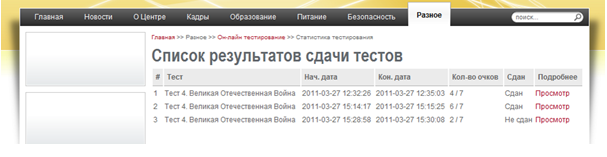
Рисунок 14. Экранная форма списка результатов учащегося
Теперь рассмотрим, как предоставляются результаты тестов для учителя. Для доступа к статистике тестирования конкретного теста, учитель в экранной форме в таблице напротив соответствующего теста в столбце «Список результатов» должен нажать ссылку «Просмотр». Выводимая системой экранная форма изображена на рисунке 2.28. Для удобства выборки результатов предусмотрены фильтры. Также возможна выгрузка результатов в формат Excel (Выходной файл представлен в Приложении 3, рисунок 2). Соответствующие управляющие элементы отображены в правом верхнем углу экранной формы.
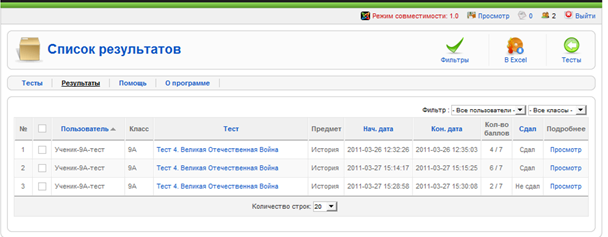
Рисунок 15. Экранная форма списка результатов конкретного теста
Однако, если перейти к экранной форме списка результатов через главное меню системы тестирования, то дополнительно к фильтрам экранной формы, изображенной на рисунке 2.28, прибавляются фильтры по тестам и предметам.
Для просмотра детальных результатов попытки тестирования, учителю необходимо в таблице списка результатов у необходимой попытки в столбце «Подробнее» нажать на ссылку «Просмотр». При этом, на экран выводится форма, изображенная на рисунке:
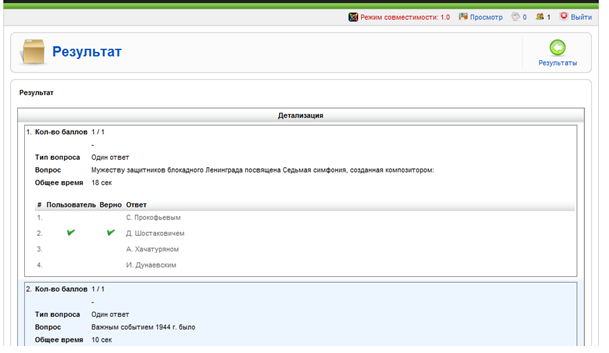
Рисунок 16. Экранная форма детализации результата
Таким образом, в данном пункте была продемонстрирована работоспособность разработанной системы. Приведенные скриншоты системы показывают, что она обладает всеми необходимыми функциями для контроля успеваемости учащихся.
3. Обоснование экономической эффективности проекта
3.1 Выбор и обоснование методики расчёта экономической эффективности
Использование автоматизированной системы контроля знаний учащихся в учебном процессе позволяет поднять знания на новый уровень, сократить нагрузку на учителя, снизить трудовые, временные и стоимостные затраты на обработку информации, подготовку контрольно-измерительных материалов, чем по сути и характеризуется экономическая эффективность от внедрения информационной системы.
В данной главе будет рассмотрено внедрение системы он-лайн тестирования знаний учащихся с точки зрения его экономической эффективности. Основными эффектообразующими факторами разработки и внедрения прогрессивных методов контроля знаний в процесс начальной профессиональной подготовки специалистов являются:
Повешение экономической эффективности обуславливается сокращением времени, затрачиваемого на выполнение процесса обработки информации, повышением качества обработки информации, за счет снижения ошибок введения, обработки и анализа информации, повышения качества расчетов, увеличения оперативности получения нужной информации. Все перечисленные факторы в совокупности позволяет сократить стоимость процессов, необходимых для работы с информацией, и повысить производительность труда по обработке информации.
В рассматриваемом случае, так как система не планируется к продаже, а будет внедрена только в МОУ СОШ №3, необходимо рассчитать экономическую эффективность исходя из снижения издержек на основной бизнес-процесс школы – образовательный процесс.
Для расчета экономической эффективности целесообразно провести сравнение различных затрат на обработку информации при использовании базового варианта организации деятельности школы и затрат при использовании проектного варианта.
Экономическая эффективность проекта (Э) складывается из двух составляющих: прямого и косвенного эффектов.